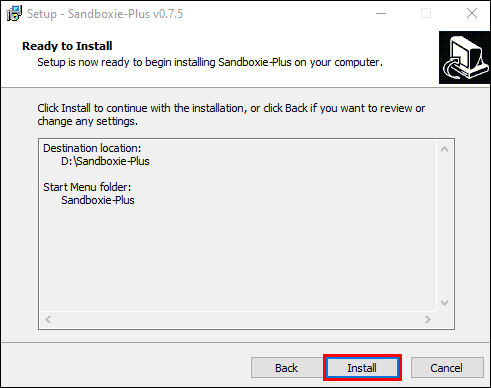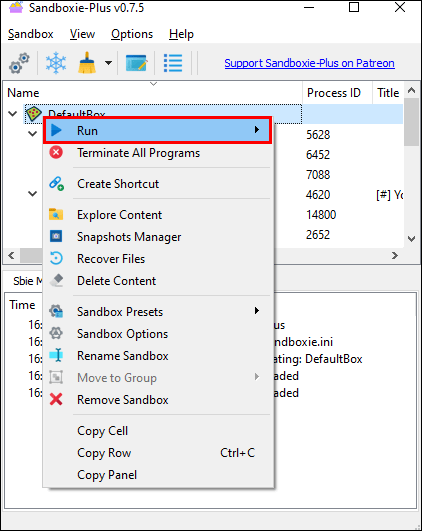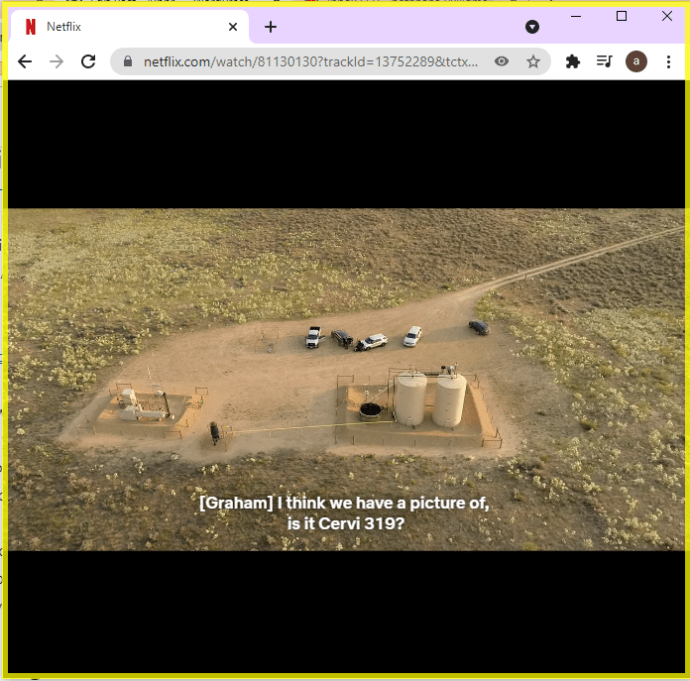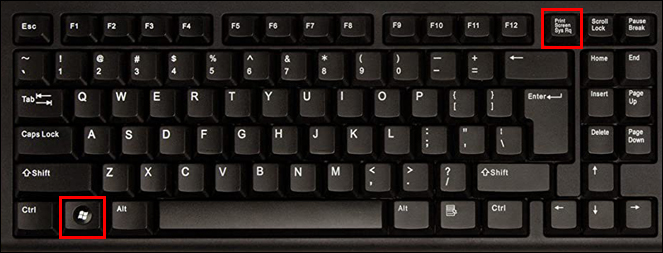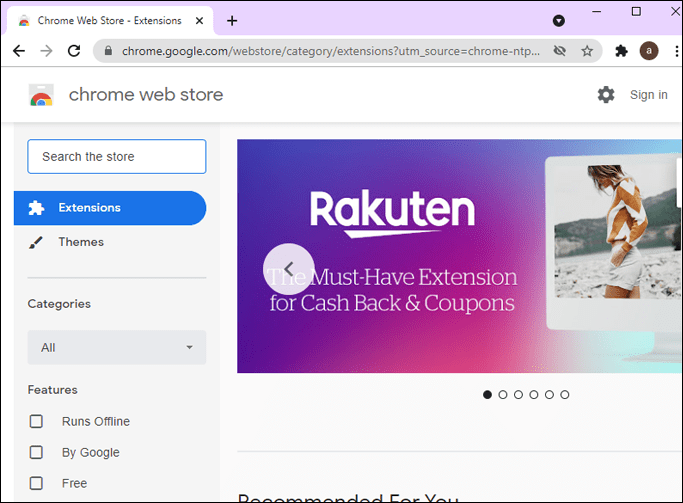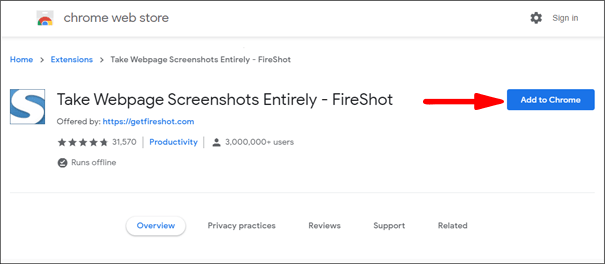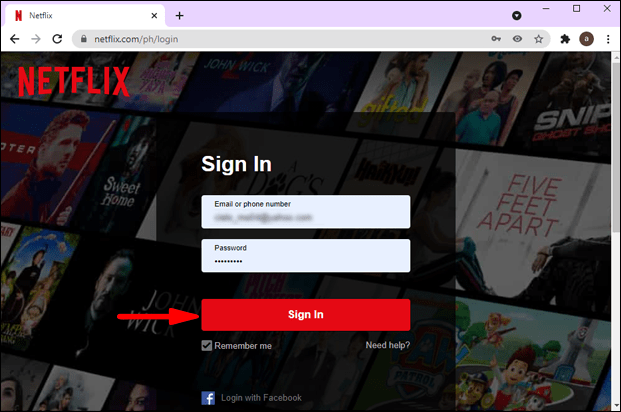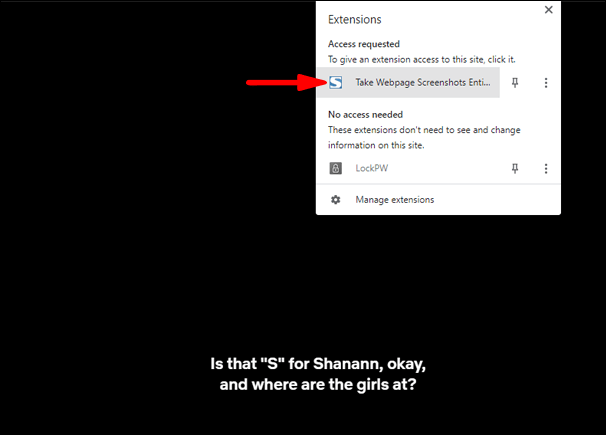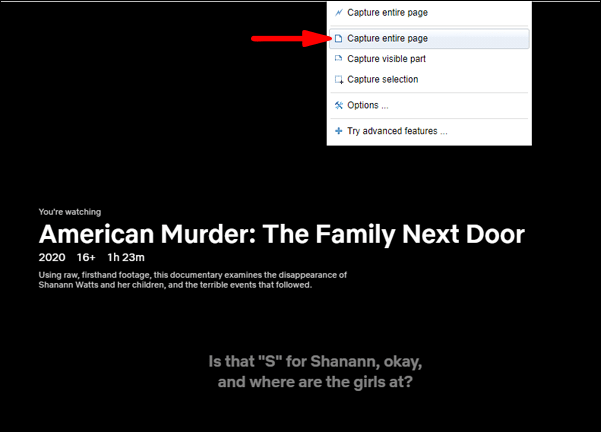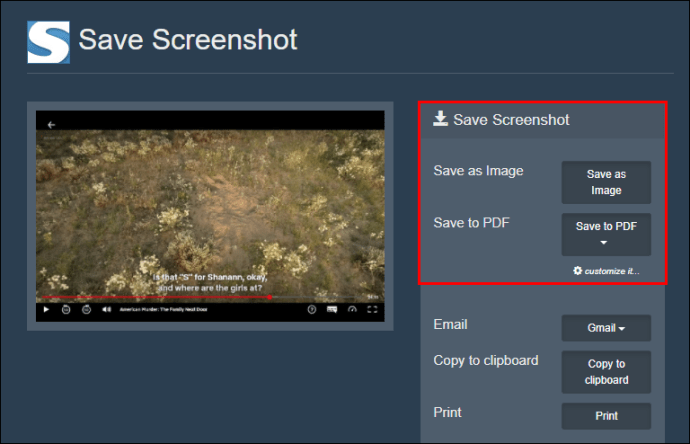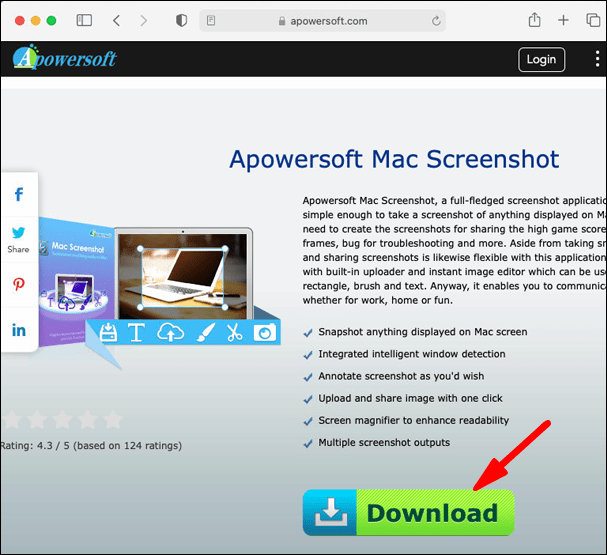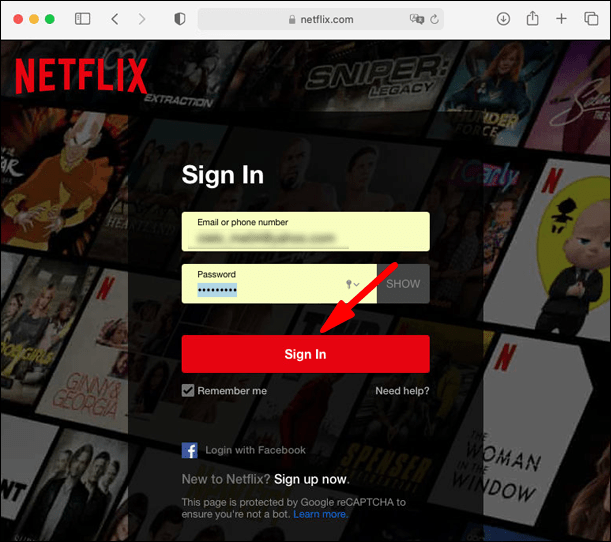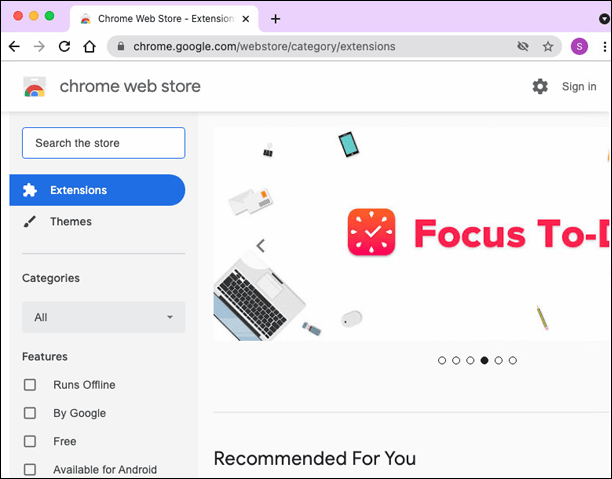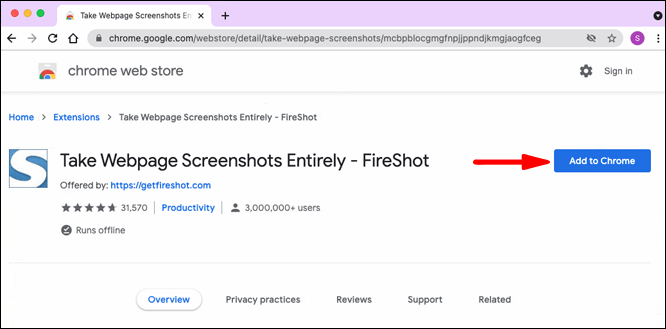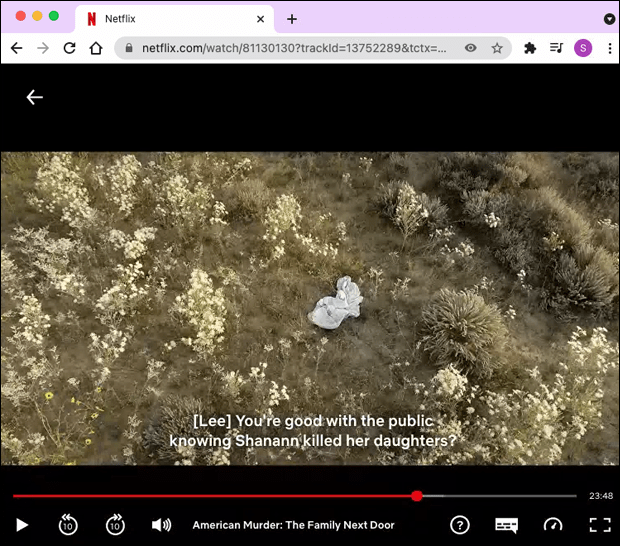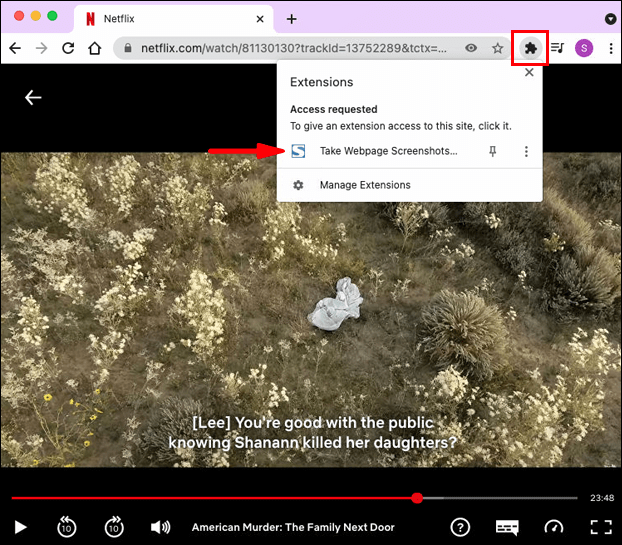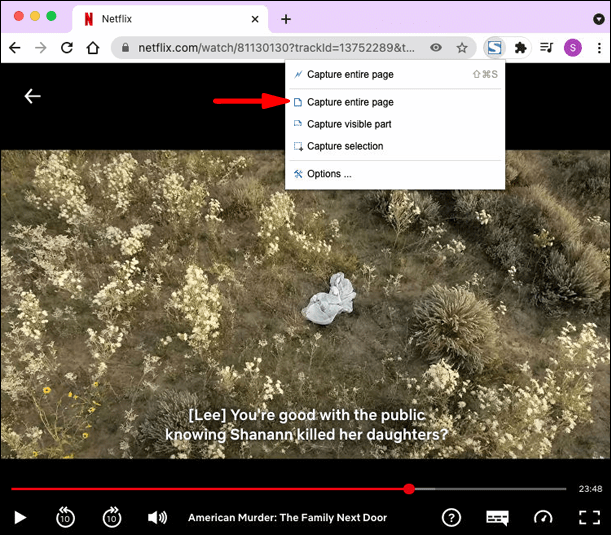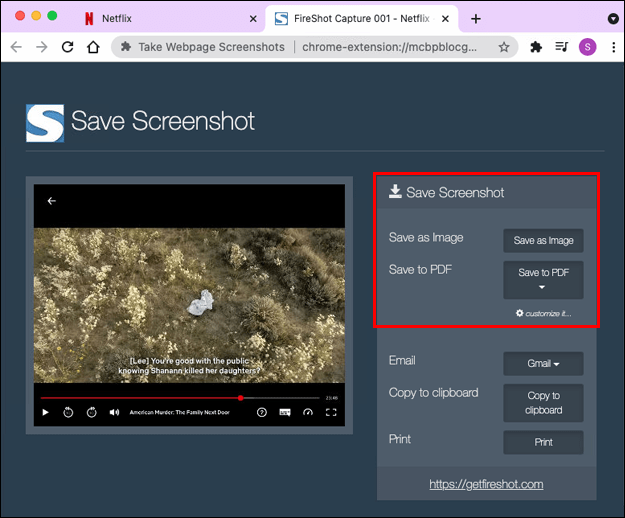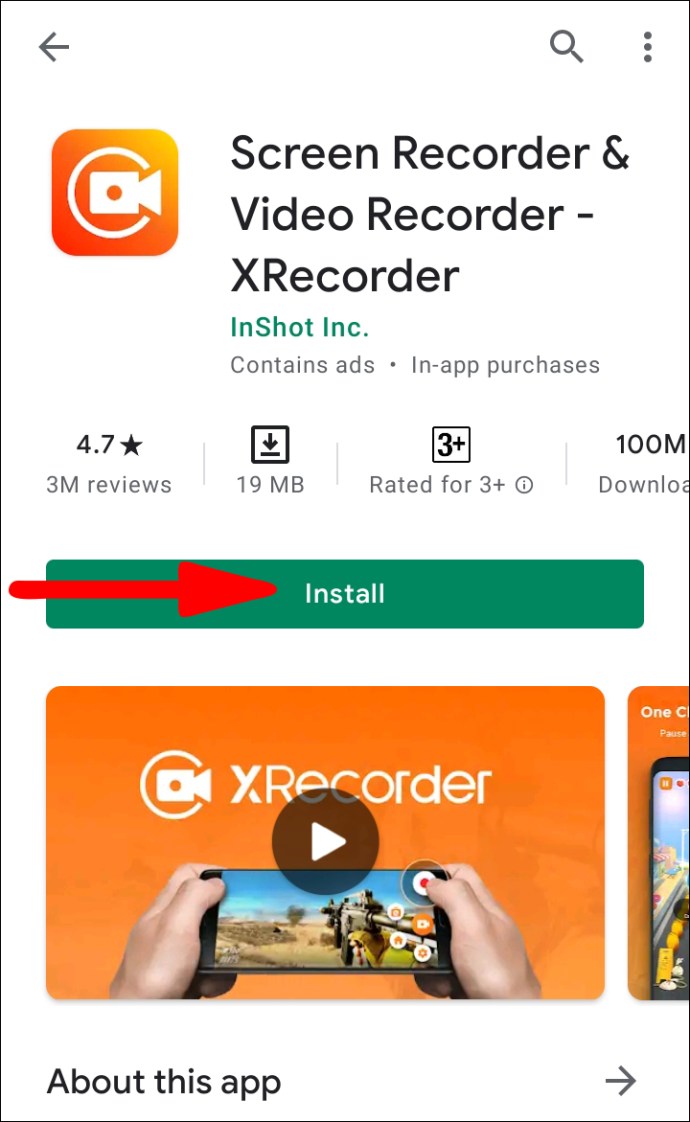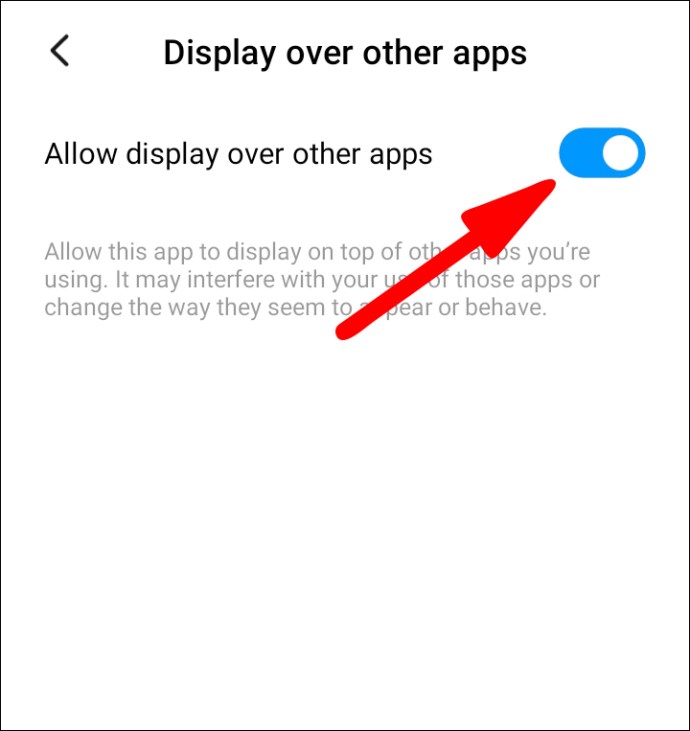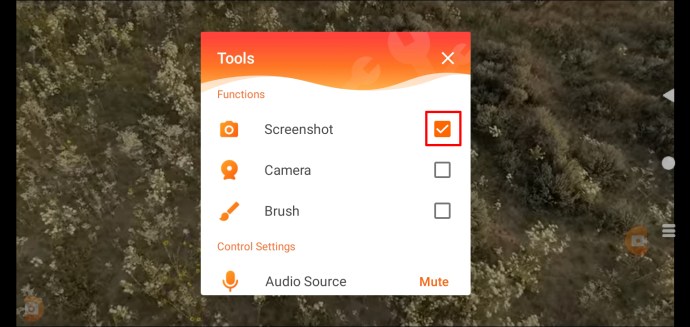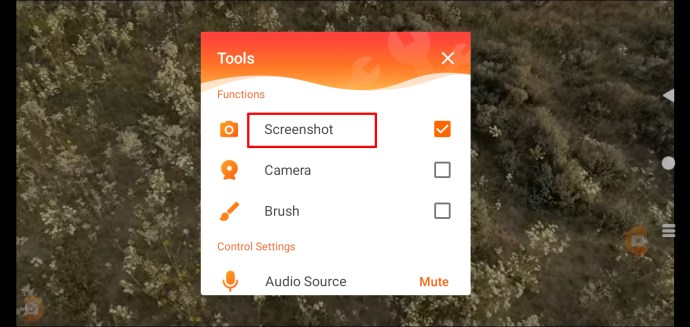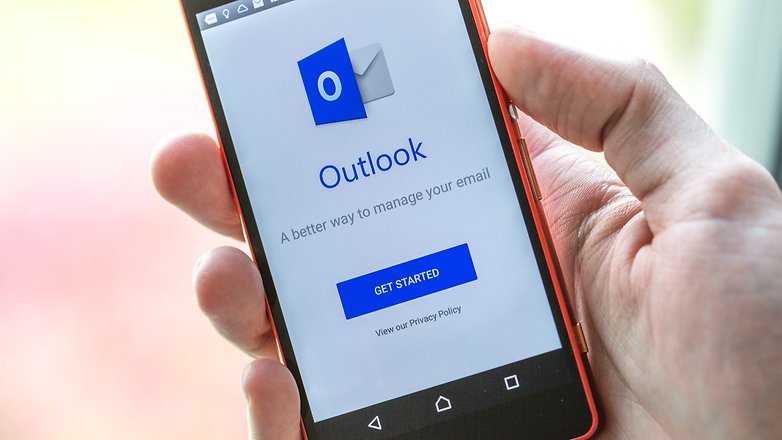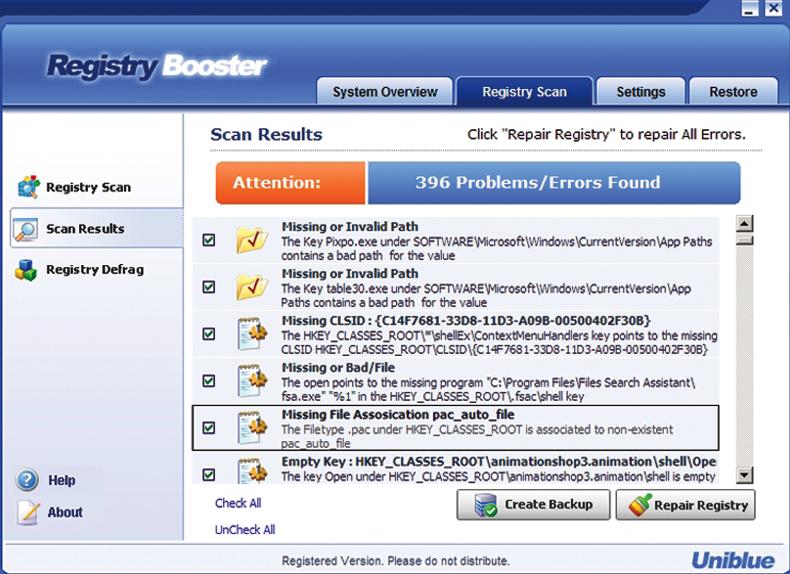Ți-ai dorit vreodată să distribui sau să salvezi ceva din coada ta Netflix? Ar putea fi o legendă interesantă, un peisaj captivant sau chiar o reuniune plină de căldură între personajele pe care le iubești cel mai mult. În toate aceste momente, o captură de ecran rapidă poate fi modalitatea perfectă de a păstra emoția brută sau chiar de a crea meme amuzante pentru a le împărtăși cu prietenii și familia.

În acest articol, vă vom arăta cum să faceți capturi de ecran pe Netflix pe o gamă largă de dispozitive.
Este cu adevărat posibil să faceți o captură de ecran pe Netflix?
Netflix nu permite utilizatorilor să facă capturi de ecran. Dacă încercați să faceți acest lucru, tot ce veți primi este un ecran gol sau un mesaj prompt „Captură de ecran nu a putut fi capturată”. Nici nu puteți crea înregistrări de ecran.
Oricât de dezamăgitor este, este dificil să argumentezi împotriva motivului din spatele lui. Netflix face acest lucru pentru a preveni piratarea conținutului de pe platformă. Fără aceste restricții, unii utilizatori fără scrupule ar profita de șansa de a-și crea propriile copii ale conținutului protejat prin drepturi de autor pentru o eventuală redistribuire prin alte platforme.
Dar există vreo soluție, vă puteți întreba? Raspunsul este da. Există mai multe instrumente terțe pe care le puteți folosi pentru a face capturi de ecran pe Netflix. Unele dintre aceste instrumente funcționează numai pe anumite dispozitive. Din acest motiv, acum ne vom uita la pașii pe care trebuie să-i faceți pentru a face capturi de ecran pe Netflix atunci când utilizați unele dintre cele mai populare dispozitive de pe piață.
Cum să faceți o captură de ecran pe Netflix pe un computer cu Windows 10?
Pentru a surprinde acel moment amuzant, jenant sau inspirator din emisiunea ta preferată într-o clipă pe PC Windows 10, există mai multe alternative:
1. Rularea browserului într-un Sandbox
Sandboxing este practica de a rula un program într-un mediu izolat pentru a ține departe amenințările cibernetice și alte restricții de codare. Dacă rulați browserul într-un sandbox, puteți ocoli tehnologia anti-captură de ecran de la Netflix. Deși există mai multe aplicații care pot face treaba, cea mai bună alegere a noastră este Sandboxie. Iată ce trebuie să faci:
- Descărcați și instalați aplicația Sandboxie pe computer.
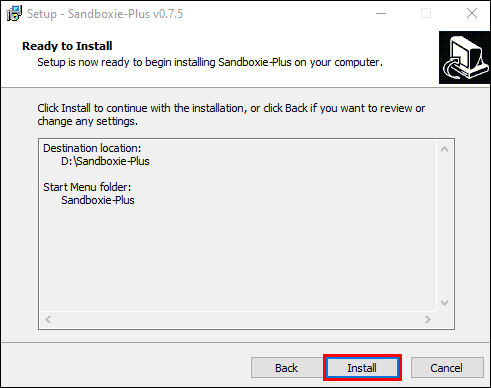
- Rulați browserul într-un sandbox. Pentru a face acest lucru, faceți clic dreapta pe browser și faceți clic pe „Run Sandboxed”. După aceasta, browserul se va lansa ca de obicei, dar va exista o chenar galben în jurul lui.
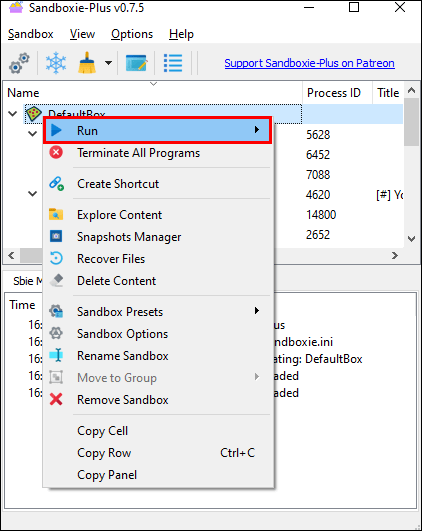
- Conectați-vă la contul dvs. Netflix și deschideți filmul sau documentarul pe care intenționați să-l faceți.
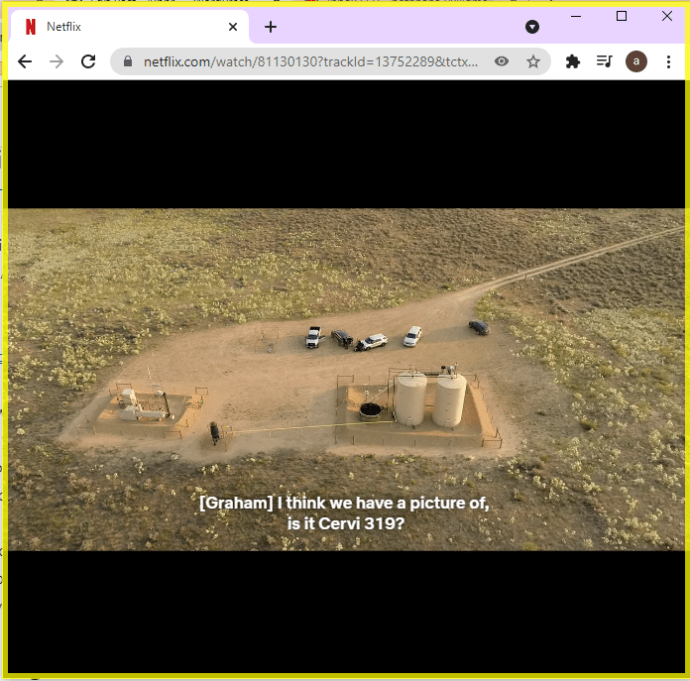
- În acest moment, puteți fie să utilizați instrumentul de captură de ecran încorporat din Windows (instrumentul de tăiere), fie să utilizați tastele de scurtătură vechi „Windows + PrtSc”.
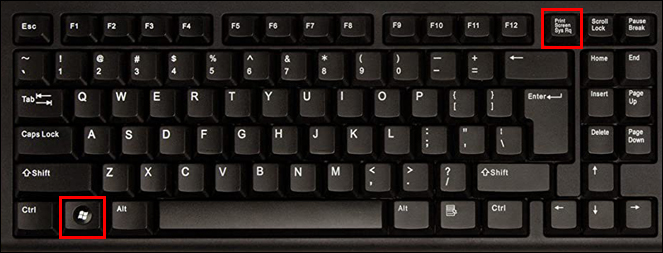
Atâta timp cât rulați browserul într-un sandbox, puteți face câte capturi de ecran doriți. Lucrul bun despre Sandboxie este că nu face nicio modificare permanentă sistemului dumneavoastră. Ca atare, puteți anula sesiunea și reporniți browserul în modul „normal” fără probleme.
2. Instalarea Fireshot
Fireshot este o extensie de browser de captură de ecran dezvoltată pentru a capta pagini web complete și pentru a le stoca automat pe hard disk. Vă va plăcea acest instrument, deoarece vă oferă șansa de a salva capturile de ecran într-o gamă largă de formate, inclusiv PDF, JPG, JPEG, PNG și GIF. Pentru a captura ecran Netflix folosind Fireshot, iată ce trebuie să faceți:
- Descărcați și instalați Google Chrome pe sistemul dvs.
- Deschide magazinul web Chrome.
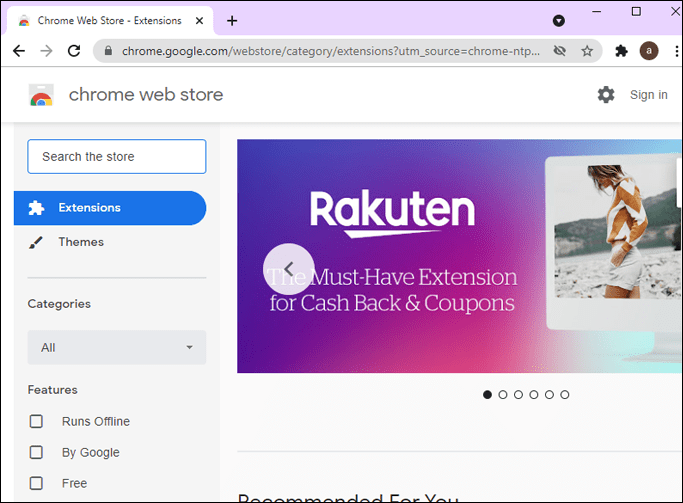
- Introduceți „Fireshot” în caseta de căutare din stânga sus și apoi selectați „Adăugați la Chrome”.
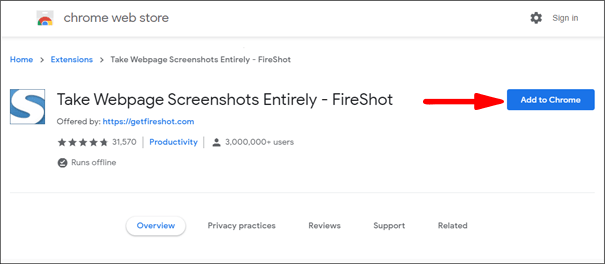
- Conectați-vă la contul dvs. Netflix și deschideți partea din film sau documentar pe care intenționați să o faceți.
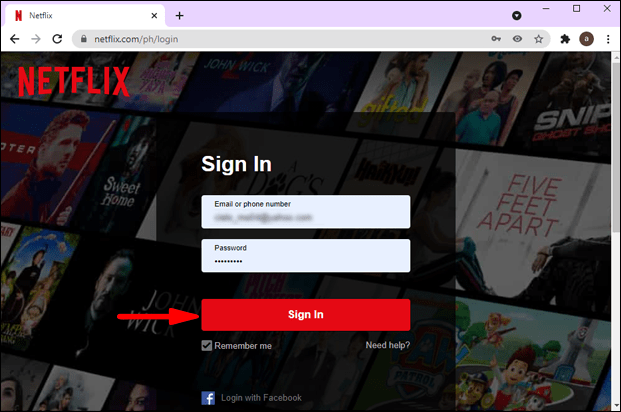
- În acest moment, faceți clic pe „Extensii” în colțul din dreapta sus al browserului și selectați „Fireshot”.
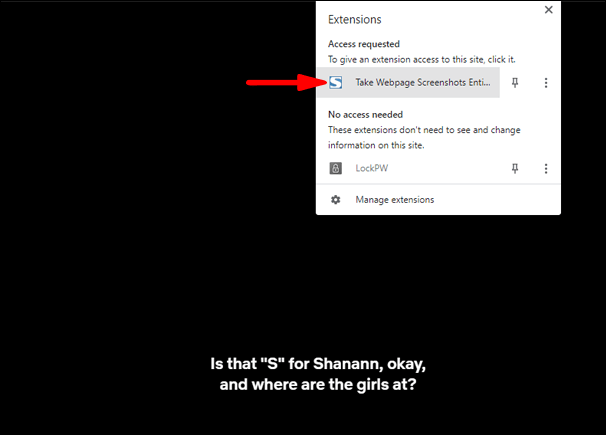
- Selectați „Capturați întreaga pagină” din meniul pop-up. Fireshot va face o captură de ecran și o va afișa într-o fereastră nouă.
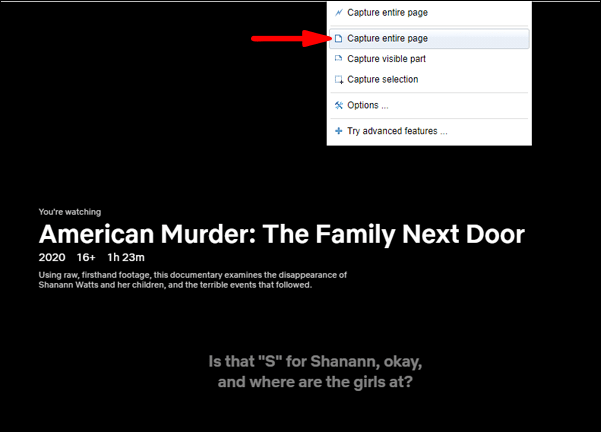
- Salvați captura de ecran în formatul dorit.
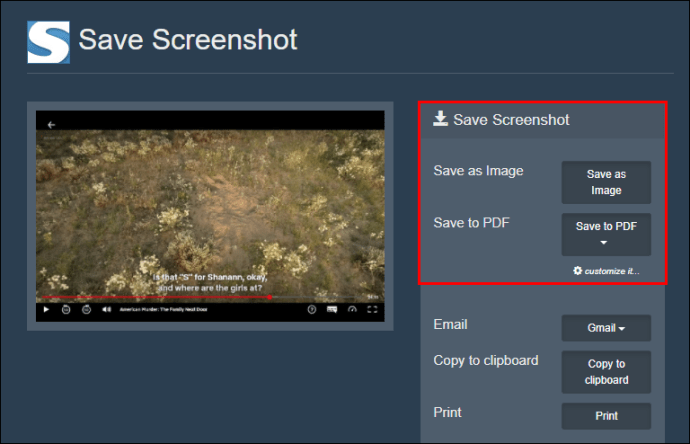
Cum să faceți o captură de ecran pe Netflix pe un Mac?
Calculatoarele Mac sunt cunoscute pentru versatilitatea și compatibilitatea lor cu o gamă largă de instrumente. Dacă dețineți unul, veți fi încântați să aflați că există mai multe instrumente care vă vor ajuta să faceți capturi de ecran nu doar Netflix, ci și alte site-uri populare de streaming. Să vedem acum cum puteți folosi fiecare dintre cele mai populare două instrumente de pe piață: Apowersoft și Fireshot.
1. Folosind Apowersoft
Cu Apowershot, puteți face capturi de ecran aproape orice pe ecran, fără nicio restricție. Acest instrument vă permite, de asemenea, să adnotați captura de ecran după cum doriți, inclusiv adăugarea de text, forme sau chiar un efect de estompare. Iată cum să-l folosești pentru a captura ecran Netflix;
- Descărcați și instalați Apowersoft pentru Mac pe sistemul dvs. Odată ce instalarea este finalizată, ar trebui să vedeți o pictogramă nouă în bara de meniu.
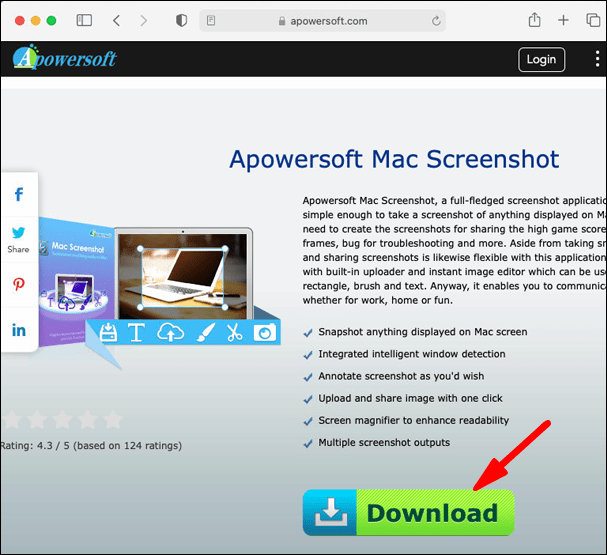
- Conectați-vă la contul dvs. Netflix și deschideți partea din film sau documentar pe care intenționați să o captați.
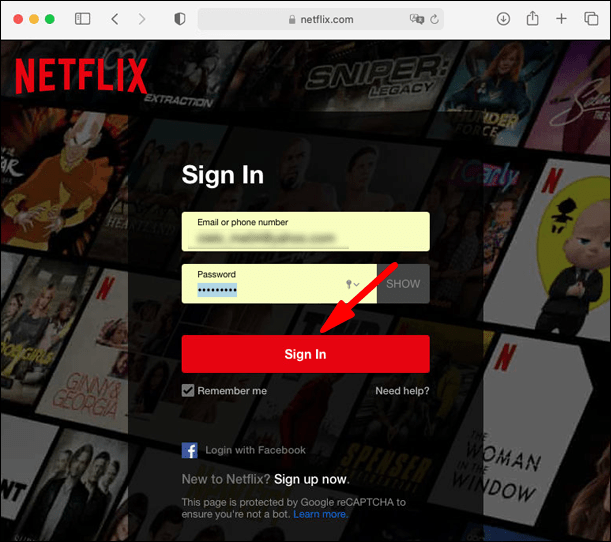
- Utilizați comanda rapidă „Command+R” pentru a lansa modul captură de ecran.
- Trageți cursorul de-a lungul zonei pe care doriți să o capturați.
- Salvați captura de ecran făcând clic pe ultima pictogramă de pe imaginea capturată.
2. Utilizarea Fireshot
Fireshot funcționează bine pe computerele Mac, dar pentru a-l folosi, trebuie să descărcați și să instalați browserul Chrome pentru Mac. Odată ce acea parte este îndepărtată, procedați în felul următor:
- Deschide magazinul web Chrome.
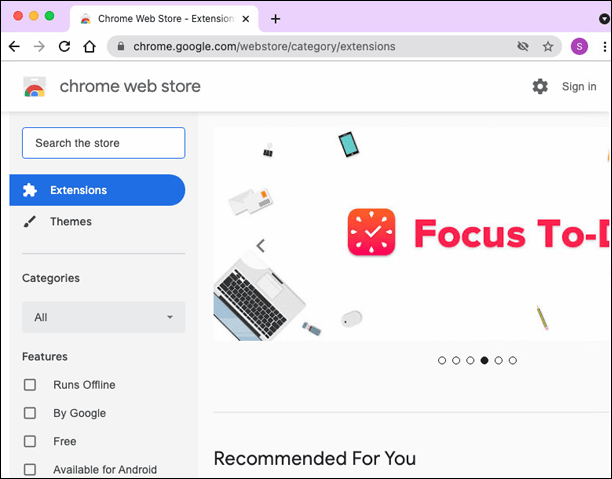
- Introduceți „Fireshot” în caseta de căutare din stânga sus și apoi selectați „Adăugați la Chrome”.
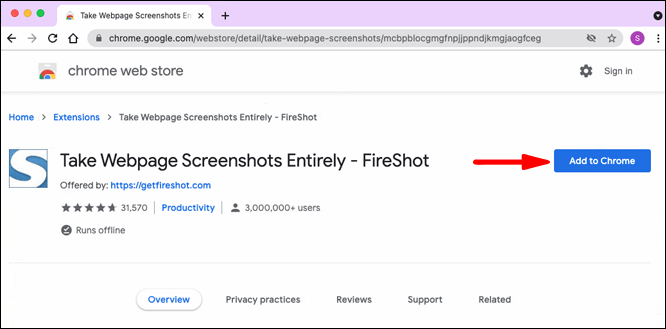
- Deschideți Netflix și navigați la filmul sau documentarul pe care intenționați să-l faceți.
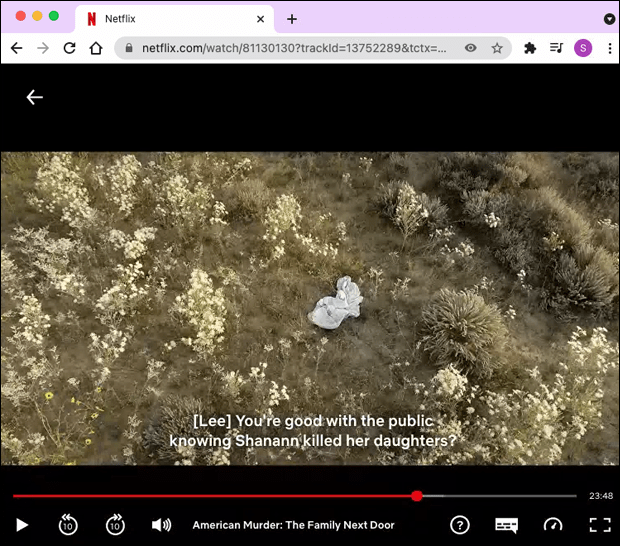
- Faceți clic pe „Extensii” în colțul din dreapta sus al browserului și selectați „Fireshot”.
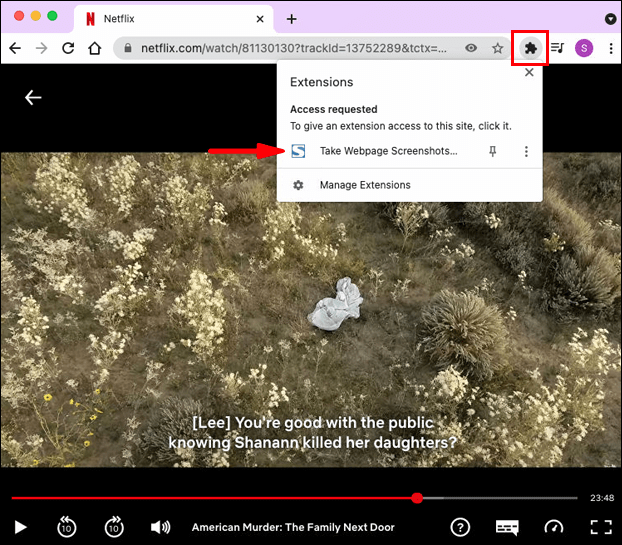
- Din meniul pop-up, faceți clic pe „Capturați întreaga pagină”.
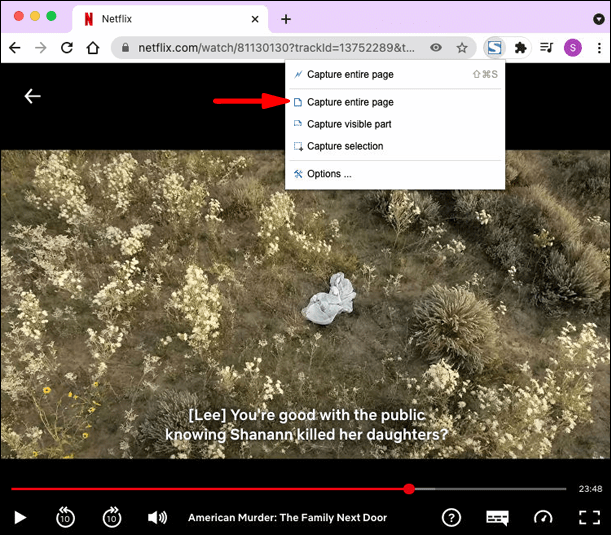
- Faceți clic pe „Salvați”.
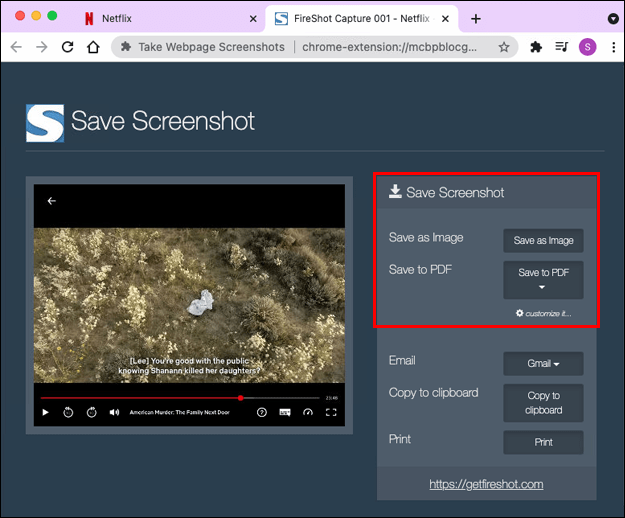
Cum să capturiți ecranul Netflix pe un iPad?
Din păcate, nu există nicio modalitate de a captura ecran Netflix pe iPad.
Dacă încercați să faceți o captură de ecran pe Netflix pe un iPad folosind fie butoanele fizice, fie atingerea de asistență, veți fi întâmpinat cu un ecran gol sau cu o imagine neclară.
Înseamnă asta că nu există speranță? Din fericire, există. La fel ca în cazul computerelor, aplicațiile terțe prezintă o soluție decentă. Puteți încerca o aplicație precum AirShou, care, practic, permite utilizatorilor să facă capturi de ecran sau să înregistreze orice se întâmplă pe iPad-urile lor în timp real, fără a fi implicată nicio editare. Cu toate acestea, Airshou nu este disponibil în App Store. Ar trebui să-l obțineți de la furnizori terți.
Cum să faceți o captură de ecran pe Netflix pe un iPhone?
Ca și în cazul iPad-urilor, conținutul Netflix nu poate fi capturat cu foaie de partajare standard iOS, care funcționează numai cu imagini capturate din surse neprotejate. Modul obișnuit de a face capturi de ecran pe iPhone (prin apăsarea simultană a butonului de pornire și a butonului de pornire) nu funcționează cu Netflix și alte site-uri web care oferă conținut de divertisment protejat.
Singura soluție, ca și înainte, constă în aplicațiile terță parte.
Cum să faceți o captură de ecran pe Netflix pe Android?
Android poate fi puțin mai flexibil în chestiuni legate de gestionarea drepturilor digitale (DRM) în comparație cu iOS, dar tot nu vă permite să faceți capturi de ecran direct pe Netflix. Singura soluție sunt aplicațiile terță parte. Cu toate acestea, majoritatea acestor aplicații nu sunt ușor de utilizat. De exemplu, poate fi necesar să dezactivați conexiunea Wi-Fi sau să inițiați modul avion înainte de a fotografia. Dar asta nu înseamnă că nu avem câteva bune. Să vedem cum puteți face capturi de ecran pe Netflix pe Android folosind una dintre cele mai populare aplicații de pe piață – aplicația XRecorder de la InShot Inc.
- Descărcați și instalați aplicația XRecorder.
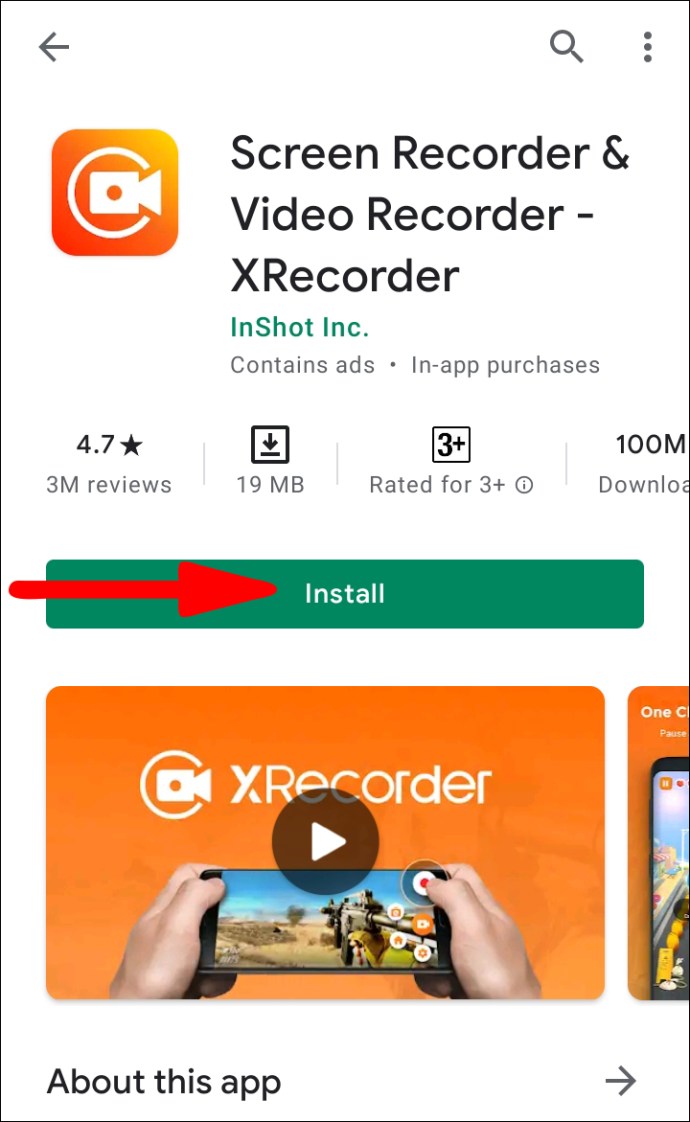
- Odată ce instalarea este finalizată, acordați lui XRecorder permisiunea de a desena alte aplicații. Puteți face acest lucru vizitând secțiunea de permisiuni pentru aplicații din „Setări”.
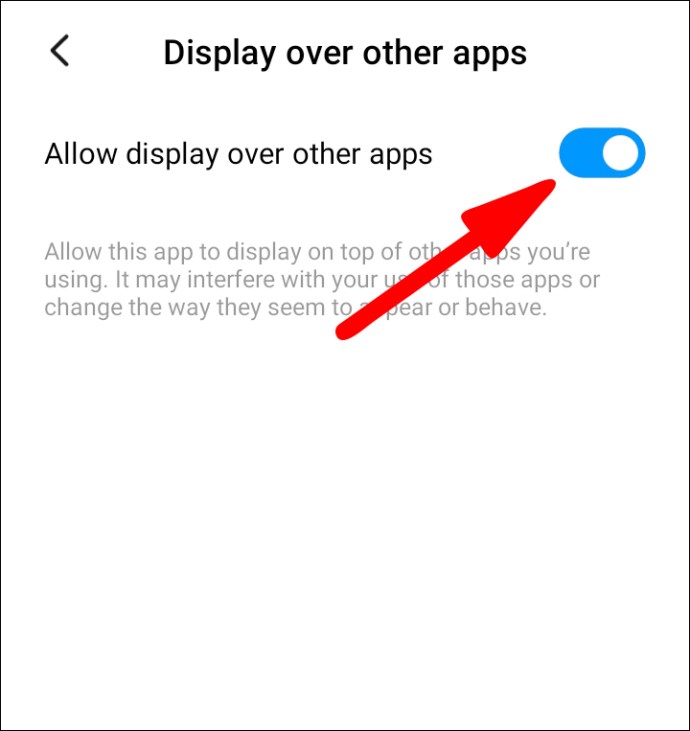
- Deschideți Netflix și navigați la filmul sau documentarul pe care intenționați să-l faceți. Ar trebui să puteți vedea o pictogramă de cameră pe ecran.

- Atingeți pictograma camerei și apoi atingeți pictograma „servietă”.

- Bifați caseta de lângă „captură de ecran”.
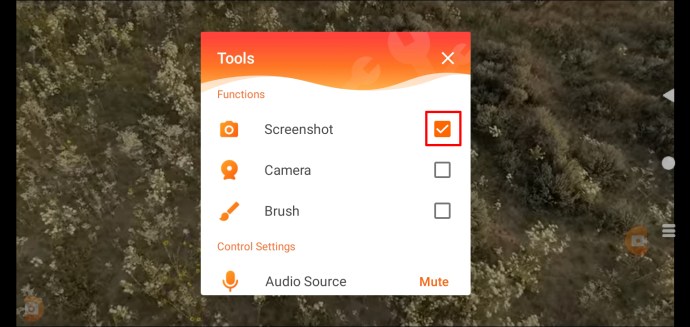
- Atingeți din nou „Captură de ecran” pe ecranul pop-up. Aplicația XRecorder va captura apoi ecranul.
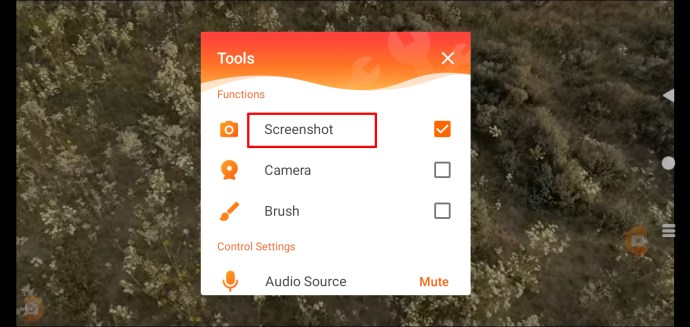
Puteți folosi aceste capturi de ecran în postări de blog despre emisiuni și seriale TV în tendințe. Sunt, de asemenea, grozave pentru a vă afișa configurația personalizată a ecranului de pornire cu Netflix. Doar asigurați-vă că nu includeți informații personale, cum ar fi parole sau informații despre cont în fotografie!
Întrebări frecvente suplimentare
De ce sunt capturile mele de ecran Netflix negre sau goale?
Netflix nu permite capturi de ecran de conținut pe platforma sa. Scopul este de a face dificilă piratarea filmelor și emisiunilor. Politica oficială de utilizare a companiei prevede că trebuie să obțineți permisiunea lor înainte de a afișa orice captură de ecran cu conținutul lor.
De ce Netflix îngreunează capturile de ecran?
Netflix nu vrea ca utilizatorii săi să obțină capturi de ecran ale conținutului pentru distribuție. Nu vor ca oamenii să-și încalce drepturile de autor încărcând copii ale „Netflix Originals” sau conținut de la terți distribuit prin platformă. Preferă ca utilizatorii să transmită în flux emisiunile decât să partajeze capturi de ecran.
Celălalt motiv este că Netflix a devenit din ce în ce mai preocupat de ideea de spoilere. O parte a obiectivului Netflix este să țină oamenii la marginea scaunelor lor sau să le arate ceva pe care nu l-au văzut până acum.
Este ilegal să capturi de ecran videoclipuri Netflix?
Da. Conform politicii de utilizare a companiei, este ilegal să faceți capturi de ecran fără acordul lor.
Începeți să faceți capturi de ecran ca un profesionist
Capturile de ecran sunt o parte importantă pentru a putea discuta cu prietenii și familia despre un film sau o emisiune TV pe care ați vizionat-o. Dar cu atât de multe dispozitive care oferă aplicația Netflix, poate fi greu să-ți amintești de ce pași ai nevoie pentru capturi de ecran. Din fericire, am creat acest ghid la îndemână pentru a vă face viața un pic mai simplă atunci când vă aflați din urmă cu cea mai recentă lansare sau când vă trageți emisiunea preferată. Pentru a începe, trebuie doar să urmați aceste instrucțiuni simple și destul de curând veți începe să faceți capturi de ecran ca un profesionist!
Ce dispozitiv folosești în principal? Spune-ne în comentariile de mai jos.